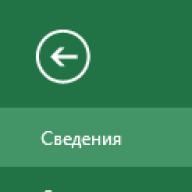რეესტრის რედაქტორი არის სასარგებლო პროგრამა, რომელიც საშუალებას გაძლევთ შეცვალოთ გაფართოებული Windows პარამეტრები, მაგრამ ზოგჯერ, როდესაც ცდილობთ, 8, ჩვენ ვხედავთ შეცდომას "". ეს გამოწვეულია ვირუსის შეტევებით ან აკრძალულია სისტემის ადმინისტრატორის მიერ.
სანამ ამ გაკვეთილს მიჰყვებით, დაასკანირეთ თქვენი კომპიუტერი ვირუსებზე. შედით, როგორც ადმინისტრატორი, რომ მიჰყვეთ ქვემოთ მოცემულ მითითებებს.
რეესტრის ჩართვა ჯგუფის პოლიტიკის რედაქტორის მეშვეობით
შენიშვნა: Windows 7 Home და Starter Editions 8 კომპიუტერებს არ აქვთ წვდომა ჯგუფურ პოლიტიკაზე (gpedit.msc). თუ იყენებთ OS მონაცემებს, გამოტოვეთ ეს მეთოდი და გადადით შემდეგზე.
რეესტრის რედაქტორის ჩასართავად Windows 7, 8-ზე, გააკეთეთ შემდეგი ნაბიჯების კომბინაცია:
1. შექმენით ახალი ტექსტური დოკუმენტი (.txt), მიეცით სახელი და გახსენით.
2. დააკოპირეთ ქვემოთ მოცემული სტრიქონები მასში და შეინახეთ:
REG დაამატეთ "HKCU\Software\Microsoft\Windows\CurrentVersion\Policies\System" /t REG_DWORD /V DisableRegistryTools /F /D 0
3. გაფართოებამდე (.bat).
4. დააწკაპუნეთ მაუსის მარჯვენა ღილაკით სერიულ ფაილზე და გაუშვით ადმინისტრატორის სახით. CMD ერთი წამით აციმციმდება და შემდეგ გაქრება. ეს მიუთითებს წარმატებულ დასრულებაზე.
5. გამოდით და ხელახლა შედით სისტემაში.
სულ ეს არის, მესიჯის გაქრობის ერთ-ერთი გზა." რეესტრის რედაქტირება აკრძალულია სისტემის ადმინისტრატორის მიერ"და აღადგენს Windows-ის სრულ ფუნქციონირებას. თუ თქვენი ოპერაციული სისტემა საშუალებას გაძლევთ გამოიყენოთ ჯგუფური პოლიტიკა, პირველ რიგში გამოიყენეთ იგი. წინააღმდეგ შემთხვევაში, სცადეთ Regedit-ის ჩართვის ერთ-ერთი სხვა მეთოდი.
თანამედროვე კომპიუტერული სისტემის ნებისმიერი მომხმარებელი საბოლოოდ მიხვდება, თუ როგორ მუშაობს Windows. ადრე თუ გვიან ეს მოხდება. შეგიძლიათ პარამეტრების პერსონალიზაცია ან მრავალი პრობლემის გადაჭრა ძირითადი პარამეტრებისა და სისტემის რეესტრის ჩანაწერების შეცვლით. მაგრამ რა უნდა გააკეთოთ, თუ უეცრად მომხმარებელი, ვთქვათ, დაინსტალირებული Windows 7-ით, მიიღებს შეტყობინებას, რომ რეესტრის რედაქტირება აკრძალულია Windows 7 სისტემის ადმინისტრატორის მიერ? მოდით შევხედოთ სიტუაციების უმეტესობას და მათ გამომწვევ მიზეზებს.
როგორ გავიგოთ, რომ რეესტრის რედაქტირება აკრძალულია სისტემის ადმინისტრატორის მიერ
უპირველეს ყოვლისა, ნებისმიერმა მომხმარებელმა, მიუხედავად ცოდნის დონისა, უნდა იცოდეს, რომ Windows Registry Editor მუშაობს გარკვეულწილად განსხვავებულად, ვიდრე სხვა აპლიკაციები.
უმარტივესი მაგალითი: ცვლილებების შეტანისას, ნებისმიერი სხვა პროგრამა მომხმარებელს სთხოვს მათ შენახვას. მაგრამ არა თუ რამე შეიცვალა, პროგრამიდან ნორმალური გასვლაც კი იწვევს ცვლილებების ავტომატურ შენახვას.
მაგრამ გაფრთხილების გამოჩენა, როგორიცაა "რეესტრის რედაქტირება აკრძალულია სისტემის ადმინისტრატორის მიერ" (Win 7, 8, 10 ან აშკარად მოძველებული XP OS) შეიძლება მრავალი მიზეზის გამო იყოს. უფრო მეტიც, ეს შეიძლება ყოველთვის არ იყოს გამოწვეული კომპიუტერულ ტერმინალზე წვდომის ადმინისტრაციული უფლებების არარსებობით და თავად „ოპერაციული სისტემების“ ძირითადი ან ფარული ფუნქციებით.
ასეთი სიტუაციების მიზეზები
დავუშვათ, რომ ტერმინალი დაინსტალირებულია Windows XP-ით, რაც საშუალებას აძლევს რამდენიმე ავტორიზებულ მომხმარებელს იმუშაოს ერთ კომპიუტერზე საკუთარი ანგარიშებით. ცხადია, რომ მათ გარდა, ასევე არის კომპიუტერის ადმინისტრატორი, რომლის "ანგარიში" საშუალებას გაძლევთ შეცვალოთ სისტემის აბსოლუტურად ყველა პარამეტრი.
გასაგებია, რომ ადმინისტრატორს შეუძლია გარკვეული შეზღუდვები დააწესოს მომხმარებლის წვდომაზე გარკვეულ ფუნქციებზე, რათა, ვთქვათ, გამოუცდელობის გამო, ღმერთმა ქნას, არ შეიტანონ რაიმე კრიტიკული ცვლილება საკუთარ პარამეტრებში. პრინციპში, ამან შეიძლება გავლენა არ მოახდინოს შესრულებაზე ადმინისტრატორად შესვლისას, მაგრამ მომხმარებლის პარამეტრები შეიძლება უბრალოდ "გაფრინდეს" და საკმაოდ მარტივად. სწორედ ამიტომ ადმინისტრატორი ბლოკავს ამ ფუნქციებზე წვდომას, რის შედეგადაც მომხმარებელი აწყდება პრობლემას, რომ რეესტრის რედაქტირება აკრძალულია Windows XP სისტემის ადმინისტრატორის მიერ. სხვათა შორის, ეს თანაბრად ეხება Windows-ის ყველა მოდიფიკაციას.
თითქმის იგივე აკრძალვა შეიძლება მოხდეს იმ შემთხვევაში, როდესაც რამდენიმე კომპიუტერული ტერმინალი დაკავშირებულია ლოკალურ ქსელთან. როგორც ცნობილია, სისტემის ადმინისტრატორები პასუხისმგებელნი არიან ასეთი ქსელების მუშაობისა და კონფიგურაციის მართვაზე. და სწორედ ისინი ადგენენ პარამეტრებს ისე, რომ ადგილობრივი მანქანების მომხმარებლები ვერ შეძლებენ არა მხოლოდ სისტემის ადმინისტრატორის მიერ დაყენებული ნაგულისხმევი პარამეტრების შეცვლას, არამედ კრიტიკული ცვლილებების შეტანას იმავე სისტემის რეესტრში. სწორედ ამიტომ, შეტყობინების ნაცვლად, ვთქვათ, ჩვეულებრივ "exps"-ში, მომხმარებელი, როდესაც ცდილობს რეესტრის რედაქტორში წვდომას, მენიუში "Run" ან თავად ბრძანების სტრიქონში regedit ბრძანების შეყვანით (cmd ბრძანება). იღებს სისტემის პასუხს იმ ფორმით, რომ რეესტრის რედაქტირება აკრძალულია XP სისტემის ადმინისტრატორის მიერ, მაგრამ ეს წვდომა დაბლოკილია სისტემის ადმინისტრატორის დონეზე, რომელიც პასუხისმგებელია ადგილობრივი ქსელის მუშაობაზე.
მაგრამ არის სხვა სიტუაციებიც. წარმოვიდგინოთ უმარტივესი ვარიანტი: მომხმარებელი თავად მუშაობს დაინსტალირებულ სისტემაში, „კომპიუტერზე“ არ არის რეგისტრირებული სხვა მომხმარებლები, ანუ ის არის საკუთარი ადმინისტრატორი. და მოულოდნელად, მოულოდნელად, ის იღებს შეტყობინებას, რომ რეესტრის რედაქტირება აკრძალულია სისტემის ადმინისტრატორის მიერ? Როგორ თუ? ის ასევე არის ადმინისტრატორი! რასთან არის ეს დაკავშირებული? უპირველეს ყოვლისა, ვირუსული პროგრამების აქტივობის გამოვლინებით, ნაკლებად ხშირად - რაიმე კონკრეტული აპლიკაციის დაყენებით.
რა მოხდება, თუ ეს ვირუსია
მართლაც, თანამედროვე ვირუსებმა და მათ შემქმნელმა ადამიანებმა უკვე გაიგეს ვინდოუსის მუშაობის არსი. ზოგიერთ ამ აპლიკაციას შეუძლია დაბლოკოს Windows სისტემის ფუნქციებზე წვდომა.

ზოგიერთი ვირუსის დეველოპერი ამას აკეთებს იმიტომ, რომ მათ არაფერი აქვთ გასაკეთებელი, ზოგს უბრალოდ გასართობად, სისტემის დაუცველობის შესამოწმებლად და ამავდროულად მათი შესაძლებლობების შესამოწმებლად, ზოგი უბრალოდ ცდილობს სხვის კომპიუტერში შეღწევას და საკუთარი ცვლილებების შეტანას. Ეს არ არის მნიშვნელოვანი.
ისევ და ისევ, ასეთი არაავტორიზებული გავლენით, პრობლემა შეიძლება წარმოიშვას იმის გამო, რომ ეკრანზე გამოჩნდება შეტყობინება მიმდინარე შეზღუდვების შესახებ, კერძოდ, რომ რეესტრის რედაქტირება აკრძალულია სისტემის ადმინისტრატორის მიერ.

გამოსავალი მხოლოდ ერთია - სისტემის დაუყოვნებელი შემოწმება დაინსტალირებული სტანდარტით ან, კიდევ უკეთესი, კომუნალური საშუალებებით, როგორიცაა Rescue Disc, რომელიც საშუალებას გაძლევთ შეასრულოთ კომპიუტერის სიღრმისეული სკანირება ვირუსებზე, სანამ თავად "OS" ჩაიტვირთება. მყარი დისკიდან. ასეთი უტილიტები იხსნება ან ოპტიკური ან USB დისკიდან... ბუნებრივია, BIOS-ის პარამეტრებში ისინი უნდა იყოს მითითებული, როგორც პირველი პრიორიტეტული მოწყობილობა (დარეკვა Del, F12, F2 და ა.შ. კლავიშებით - ყველაფერი დამოკიდებულია კომპიუტერის ან ლეპტოპის ბრენდზე, ასევე თავად BIOS დეველოპერისგან).
რეესტრის რედაქტირება აკრძალულია სისტემის ადმინისტრატორის მიერ: რა უნდა გააკეთოს
ახლა ჩვენ, ფაქტობრივად, მივდივართ გადაწყვეტილებების პოვნისა და ასეთი სიტუაციების გამოსწორების საკითხამდე. პრინციპში, დღეს ამ პრობლემის საკმაოდ ბევრი გამოსავალია: Windows-ის საკუთარი ხელსაწყოებიდან მესამე მხარის კომუნალური საშუალებების გამოყენებამდე. ახლა ჩვენ ყურადღებას გავამახვილებთ პრობლემების გადასაჭრელად უმარტივეს გზებზე, მაგალითად, იმავე "შვიდში", რაც დაკავშირებულია იმ ფაქტთან, რომ რეესტრის რედაქტირება აკრძალულია Windows 7 სისტემის ადმინისტრატორის მიერ (დღეს ეს OS არის ყველაზე გავრცელებული და მოთხოვნა უმეტეს მომხმარებლებს შორის).
ჯგუფური პოლიტიკის კლიენტის გამოყენება
თუ ვინმემ არ იცის, სისტემის რეესტრის ზოგიერთი ელემენტი, რომელიც პასუხისმგებელია სისტემის ფუნქციებზე წვდომაზე, დუბლირებულია იმავე „შვიდში“ ადგილობრივი და ჯგუფური პოლიტიკის კლიენტის სერვისის მიერ. როგორც წესი, სისტემის ადმინისტრატორები არ ბლოკავენ მას, მიაჩნიათ, რომ მომხმარებელმა არ იცის როგორ მიაღწიოს მას. მოდით დაუყოვნებლივ გავაკეთოთ დაჯავშნა: თუ კლიენტი დაბლოკილია, ეს მეთოდი არ იმუშავებს.
თუმცა, თუ მომხმარებელი მიიღებს შეტყობინებას, რომ რეესტრის რედაქტირება აკრძალულია სისტემის ადმინისტრატორის მიერ, შეგიძლიათ დარეკოთ Command Prompt ან Run მენიუში და შეიყვანოთ gpedit.msc შესაბამის ველში.

შემდეგი, თქვენ უნდა იპოვოთ პარამეტრების ფილიალი, რომელშიც მარჯვნივ იქნება ხაზი, რომელიც კრძალავს წვდომას რეესტრის რედაქტირების წვდომის ინსტრუმენტებზე. აქ თქვენ უნდა აირჩიოთ გამოძახებული ქვემენიუ მაუსის მარჯვენა ღილაკით და გამოიყენოთ ბრძანება პარამეტრების შესაცვლელად, რის შემდეგაც, ფაქტობრივად, დააყენეთ გამშვები ნიშანი გამორთვის ვარიანტის გვერდით და შემდეგ შეინახეთ ცვლილებები.
Symantec Tools-ის გამოყენებით
ცნობილი კორპორაცია Symantec, რომელიც ოდესღაც კომპიუტერული უსაფრთხოების წინა პლანზე იყო, თავის გადაწყვეტას გვთავაზობს.

ოფიციალურ რესურსზე, თქვენ უბრალოდ უნდა იპოვოთ და გადმოწეროთ თქვენს კომპიუტერში პატარა ფაილი სახელწოდებით UnHookExec.inf, რომელიც, გაშვების შემდეგ, შეუძლია წაშალოს ყველა შეზღუდვა Windows რეესტრის რედაქტორზე წვდომის შესახებ. მისი გაშვება გულისხმობს მარჯვენა ღილაკის გამოყენებას, რის შემდეგაც მენიუდან შეირჩევა ინსტალაციის ბრძანება (სხვათა შორის, ზოგიერთი დრაივერი დაინსტალირებულია ხელით იმავე გზით).
ბრძანების ხაზი
თანაბრად ეფექტური მეთოდი შეტყობინების მიღებისას, რომ რეესტრის რედაქტირება აკრძალულია სისტემის ადმინისტრატორის მიერ, არის მისი გამოყენება, თუმცა გარკვეულწილად კონკრეტული გზით.

პირველ რიგში, DOS-ის მსგავს კონსოლში, თქვენ უნდა შეიყვანოთ ილუსტრაციაზე ნაჩვენები ხაზი და დააჭიროთ Enter ღილაკს. რეესტრი განბლოკილი იქნება.
თუ ეს საკმარისი არ არის ბრძანების მუდმივად აკრეფის თავიდან ასაცილებლად, შეგიძლიათ უბრალოდ დააკოპიროთ ეს კოდი სტანდარტულ Notepad-ში და შემდეგ შეინახოთ შიგთავსი, როგორც შესრულებადი ფაილი .bat გაფართოებით. Windows XP-ში, მაგალითად, ელემენტის გასაშვებად, ორმაგი დაწკაპუნება საკმარისი იქნება; Vista-ს და უფრო მაღალ ვერსიებში, თქვენ უნდა გაუშვათ ფაილი მარჯვენა ღილაკით, როგორც ადმინისტრატორი.
დასკვნა
სინამდვილეში, აქ შეიძლება დასრულდეს პრობლემის განხილვა. რა თქმა უნდა, აქ არის მხოლოდ მისი წარმოშობის ყველაზე გავრცელებული მიზეზები და მისი აღმოფხვრის ყველაზე პოპულარული გზები. მაგალითად, ჩვენ არ განვიხილეთ კითხვა, თუ როგორ უნდა შეხვიდეთ სისტემაში, როგორც ადმინისტრატორი იმავე "ექსპერტში", თუმცა ეს კეთდება ნებისმიერი მომხმარებლის დონეზე საკმაოდ მარტივად. მაგრამ უმეტეს შემთხვევაში რეკომენდირებულია გამოიყენოთ ან (თუ ის არ არის დაბლოკილი) ან ჩამოტვირთოთ და გაუშვათ ფაილი Symantec-დან. მეორე ვარიანტი გაცილებით მარტივია.
1. მოკლე შესავალი
ამ სტატიაში ჩვენ განვიხილავთ რა უნდა გავაკეთოთ, თუ შემდეგი შეტყობინება გამოჩნდება რეესტრის რედაქტორის გაშვებისას: "". თქვენ ასევე შეიტყობთ, თუ რატომ ჩნდება ეს შეტყობინება, როგორ აღმოიფხვრათ იგი და თავიდან აიცილოთ მისი გამოჩენა მომავალში.
2. რატომ "აკრძალულია რეესტრის რედაქტირება"
რეესტრის რედაქტორის დაბლოკვის მიზეზი უმეტეს შემთხვევაში არის ვირუსების მოქმედება თქვენს კომპიუტერში. ხშირად ისინი ბლოკავენ რეესტრის რედაქტორს, რაც იწვევს შეტყობინების გამოჩენას: ” რეესტრის რედაქტირება აკრძალულია სისტემის ადმინისტრატორის მიერ" რეესტრის რედაქტორის დაბლოკვის მიზანია თავიდან აიცილოს ვირუსის ამოღება რეესტრის რედაქტირებით.
თქვენ შეგიძლიათ გაიგოთ მეტი Windows რეესტრის შესახებ სტატიიდან: რა არის Windows Registry?
3. დაუშვით რეესტრის რედაქტირება (Windows XP-ისთვის)
ასე რომ, რეესტრის რედაქტირების დასაშვებად მოგიწევთ რამდენიმე მარტივი ნაბიჯის შესრულება. ჯერ წავიდეთ: დაწყება → შეასრულოს:
ფანჯარა გაიღო "პროგრამის გაშვება". მასში, ხაზში "გახსენი:"შეიყვანეთ gpedit.msc და დააწკაპუნეთ « კარგი» . მოდით შევხედოთ ეკრანის სურათს:

Გაიხსნება « ჯგუფის პოლიტიკა» :

შემდეგ დააწკაპუნეთ საქაღალდეზე « ადმინისტრაციული შაბლონები» , სიაში, რომელიც გამოჩნდება, გახსენით საქაღალდე « სისტემა» . ეკრანის ანაბეჭდები:



ახლა ჩვენ უნდა ვიპოვოთ წერტილი და დააწკაპუნეთ მასზე მარჯვენა ღილაკით და აირჩიეთ « Თვისებები» . მოდით გადავხედოთ ეკრანის სურათებს:


ფანჯარა გაიღო "გამორთეთ რეესტრის რედაქტირების ხელსაწყოები", მასში ჩანართში "Პარამეტრი"ჩასვით ჩამრთველი ნივთში "Მითითებული არ არის"ან "ინვალიდი"და დააჭირეთ « კარგი» . ეკრანის ანაბეჭდი:

ცვლილებები ძალაში უნდა შევიდეს. ამის გაკეთებაზე სამუშაო მაგიდადააწკაპუნეთ მარჯვენა ღილაკით და აირჩიეთ « განახლება» ან გადატვირთეთ კომპიუტერი.

ახლა რეესტრის რედაქტორი ხელმისაწვდომი გახდა. შეტყობინება: " რეესტრის რედაქტირება აკრძალულია სისტემის ადმინისტრატორის მიერ„აღარ შეგაწუხებთ თუ კომპიუტერულ ვირუსებს მოიშორებთ.
ვინდოუსის გაწმენდა ვირუსებისგან
როგორც აღინიშნა ამ სტატიის დასაწყისში, შეტყობინების მიზეზი: ” რეესტრის რედაქტირება აკრძალულია ადმინისტრატორის მიერ"ეს არის ვირუსების მოქმედება თქვენს კომპიუტერზე. რა თქმა უნდა, ისინი უნდა მოიხსნას. მაგრამ როგორ უნდა გავაკეთოთ ეს? ამ მიზანს ემსახურება უფასო ანტივირუსული საშუალებები. მათგან საუკეთესო არის კომუნალური Dr.Web CureIt. შეგიძლიათ ჩამოტვირთოთ ამ სტატიის ბოლოს. ჩამოტვირთვის შემდეგ Dr.Web CureItთქვენ უნდა შეამოწმოთ თქვენი კომპიუტერი ვირუსებზე. ამისათვის გახსენით გადმოწერილი არქივი და ორჯერ დააწკაპუნეთ ფაილის გასაშვებად განკურნება. გამოჩნდება ფანჯარა:

დააწკაპუნეთ "ᲙᲐᲠᲒᲘ"

ასევე "OK"

დააწკაპუნეთ "დაწყება". დაიწყება თქვენი კომპიუტერის სკანირება. სკანირების დასრულების შემდეგ, Dr.Web მოგაწვდით ანგარიშს და შესთავაზებს აღმოჩენილი საფრთხეების ამოღებას.
შენიშვნა: უტილიტასთან სკანირებისას Dr.Web CureItგათიშეთ თქვენი კომპიუტერი ინტერნეტიდან!
კეთილი იყოს თქვენი მობრძანება ჩემს ბლოგზე!
„რეესტრის რედაქტირება აკრძალულია სისტემის ადმინისტრატორის მიერ“, დაინახავთ ამ შეტყობინებას, როდესაც ცდილობთ გახსნათ რეესტრის რედაქტორი, თუ მასში შესვლა აკრძალულია.
ეს შეიძლება მოხდეს ვირუსის გამო ან თქვენი ქსელის ადმინისტრატორის მოთხოვნით.
თუ რეესტრის რედაქტორში შესვლა დაბლოკილია ვირუსით, მაშინ სანამ მასზე წვდომას გახსნით, ჯერ უნდა ამოიღოთ ვირუსი და გაასუფთავოთ სისტემა.
და თუ რედაქტორში შესასვლელი დაკეტილია ქსელის ან კომპიუტერის ადმინისტრატორის მიერ, მაგალითად, ისე, რომ გამოუცდელმა მომხმარებლებმა არ გააფუჭონ სისტემა, მაშინ ჯერ იფიქრეთ იმაზე, უნდა გახსნათ თუ არა მასზე წვდომა.
ამ სტატიაში მე გეტყვით, თუ როგორ უნდა დაბლოკოთ რედაქტორზე წვდომა, თუ გჭირდებათ მასზე წვდომის შეზღუდვა სხვა მომხმარებლებისთვის და როგორ განბლოკოთ რეესტრის რედაქტორი, თუ ბოროტმოქმედებმა დაბლოკეს მასზე წვდომა.

პრინციპში, შეგიძლიათ გამორთოთ და განბლოკოთ რეესტრის რედაქტორი ერთ პროგრამაში, ამიტომ აზრი არ აქვს ამის შესახებ სხვადასხვა სტატიებში წერას.
თქვენ შეგიძლიათ აკრძალოთ და დაუშვათ რეესტრის რედაქტირება რამდენიმე გზით, აქ არის მხოლოდ რამდენიმე მათგანი.
როგორ გამორთოთ რეესტრის რედაქტირება.
რეესტრის რედაქტორზე წვდომის უარყოფისთვის, გაუშვით regedit პროგრამა.
ამისათვის დააჭირეთ კომბინაციას Win + R

და შეიყვანეთ ბრძანება: regedit
DisableRegistryTools პარამეტრი, რომელიც მდებარეობს ბილიკზე:
HKEY_CURRENT_USER\პროგრამული უზრუნველყოფა\Microsoft\Windows\CurrentVersion\Policies\System
თუ მას აქვს 1 მნიშვნელობა, მაშინ რეესტრის რედაქტორში შესვლა აკრძალული იქნება.
თუ მას აქვს 0 მნიშვნელობა ან საერთოდ არ არის ასეთი პარამეტრი, მაშინ რედაქტორის შესასვლელი ღია იქნება.

თუ უკვე გაქვთ ასეთი პარამეტრი, დააყენეთ ის 1-ზე და დახურეთ რეესტრი. თქვენ აღარ გახსნით მას, სანამ მასზე წვდომას არ დაუშვებთ.
თუ არ გაქვთ DisableRegistryTools პარამეტრი სისტემის განყოფილებაში, შექმენით იგი.
ზოგადად, თუ თქვენ არასოდეს თქვათ უარი რეესტრის რედაქტორზე ან დავალების მენეჯერზე წვდომაზე, მაშინ შეიძლება არც გქონდეთ სისტემის განყოფილება. ასე რომ, თუ არ არის სისტემის განყოფილება პოლიტიკის განყოფილებაში, მაშინ თავისუფლად შექმენით იგი.

შემდეგ შექმენით Dword პარამეტრი, სახელწოდებით DisableRegistryTools.

მიეცით მნიშვნელობა 1
ესე იგი, თქვენ გამორთული გაქვთ რეესტრის რედაქტირება.
თქვენ ასევე შეგიძლიათ აკრძალოთ რეესტრის რედაქტირება "ადგილობრივი ჯგუფის პოლიტიკის რედაქტორის" პროგრამის გამოყენებით. ამ რედაქტორის გამოყენებით თქვენ ასევე შეგიძლიათ დაუშვათ რეესტრის რედაქტირება. ამ მეთოდის მინუსი არის Windows-ის საწყის ვერსიებში ამ რედაქტორის არარსებობა.

ლოკალური ჯგუფის პოლიტიკის რედაქტორის გასაშვებად დააჭირეთ Win+R და შეიყვანეთ ბრძანება: gpedit.msc

შემდეგ მიჰყევით გზას:
მომხმარებლის კონფიგურაცია - ადმინისტრაციული შაბლონები - სისტემა - უარი თქვას წვდომაზე რეესტრის რედაქტირების ინსტრუმენტებზე

თუ გსურთ უარყოთ რეესტრის რედაქტორზე წვდომა, მონიშნეთ ჩამრთველი „ჩართვა“.
თუ თქვენი რეესტრის რედაქტორი უკვე დაბლოკილია, მაშინ მისი განბლოკვის მიზნით, შეამოწმეთ "არ არის მითითებული" ან "გამორთვა".
როგორ განბლოკოთ რეესტრის რედაქტორი.
Windows რეესტრში წვდომის განბლოკვის მიზნით, შეგიძლიათ გამოიყენოთ მრავალი პროგრამა. ალტერნატიულად, შეგიძლიათ ჩატვირთოთ ჩატვირთვის დისკიდან, როგორიცაა LiveCD და წაშალოთ ყველა შეზღუდვა დისტანციური რეესტრის რედაქტორზე გადასვლით.
მე გთავაზობთ AVZ პროგრამის გამოყენებას; შეგიძლიათ ჩამოტვირთოთ იგი ან ავტორის ვებსაიტიდან ან ჩემი ვებსაიტიდან. ყველა ბმული. ეს პროგრამა უნდა იყოს კომპიუტერის ყველა მომხმარებლის არსენალში.

გაუშვით პროგრამა და გადადით ბილიკზე: "ფაილი - სისტემის აღდგენა".

შემდეგ მონიშნეთ ველი No17 პუნქტისთვის – „გახსენით რეესტრის რედაქტორი“.
ამის შემდეგ, რეესტრში წვდომა გაიხსნება.
რეესტრის რედაქტორზე წვდომის გახსნის შემდეგი გზა არის რეესტრის რედაქტირება ბრძანების ხაზის მეშვეობით.
დააჭირეთ Win + R და შეიყვანეთ ბრძანება: cmd
ფანჯარაში, რომელიც იხსნება, ჩაწერეთ ბრძანება:
REG DELETE HKEY_CURRENT_USER\Software\Microsoft\Windows\CurrentVersion\Policies\System /v გამორთეთრეგისტრაციის ხელსაწყოები

Windows 7-ში ამ ბრძანებით რეესტრის განბლოკვა არ შემეძლო, მიუხედავად იმისა, რომ ბრძანების სტრიქონი ადმინისტრატორად გავრბოდი, თუ არა. მაგრამ ცდად ღირს, იქნებ უკეთესი გექნებათ.

მაგრამ Windows XP-ში ყველაფერი კარგად წავიდა და რეესტრში წვდომა ღია იყო.
როგორც ხედავთ, რეესტრის რედაქტირების აკრძალვისა და დაშვების მრავალი გზა არსებობს, ასე რომ ერთი აუცილებლად გამოგადგებათ.
თქვენი სისტემის საბრძოლო მზადყოფნაში შესანარჩუნებლად, ზოგჯერ საჭიროა რეესტრის გასუფთავება; ამის წაკითხვით შეისწავლით.
Წარმატებები!